Informação preliminar

Antes de te mostrar como fazer um flyer em Word, saiba que existem alguns procedimentos preliminares a serem executados.
Primeiro, como você já deve ter adivinhado, você precisa baixar o Word no dispositivo em que deseja criar o flyer, se ainda não o fez. Para saber como proceder, remeto-vos ao meu guia no qual explico como fazer o download do Word.
Se, por outro lado, você deseja usar Word Online, a versão "light" do programa funcionando diretamente do navegador, então não há necessidade de baixar nenhum software. Nesse caso, você pode ir imediatamente para o segundo capítulo deste guia, no qual explicarei como fazer um flyer em Word online.
Além disso, você precisará de um impressora, se você quiser imprimir seus panfletos, uma vez finalizados (eu recomendo, no entanto, por uma questão de custo, que você mesmo imprima os panfletos apenas se não tiver que produzi-los em grandes quantidades). Caso você ainda não tenha uma impressora, sugiro que consulte meu guia sobre qual impressora comprar.
Como fazer um flyer em Word para PC
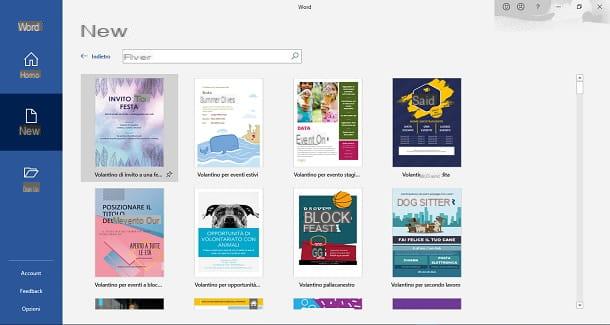
olhar faça um flyer em Word do PC ou Mac, Recomendo começar com um dos modelos que o software oferece. Ao fazer isso, você pode ter uma estrutura pré-definida com base em suas necessidades.
para escolha o modelo de panfleto, você tem que abrir Word e, enquanto você está no cartão Início, pressione no item Outros modelos localizado no lado direito da tela. Neste ponto, clique no item folhetos, localizado na barra de pesquisa do software.
Agora você pode ver uma variedade de modelos de panfleto na tela, que você pode usar para criar um panfleto exatamente do jeito que você deseja.
Depois de escolher o modelo de folheto que melhor se adapta a você, basta clicar no dela em miniatura. Ao fazer isso, aparecerá uma janela, na qual você deverá clicar no botão Crea. Ao fazer isso, o modelo escolhido será importado para o Word.
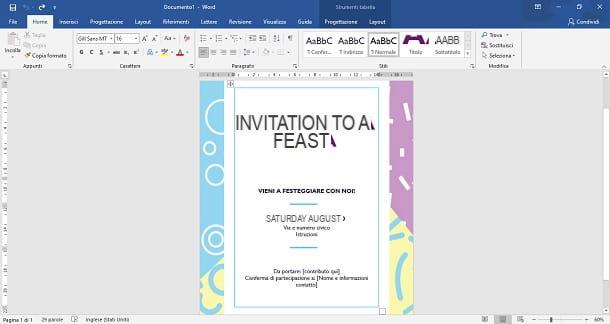
Agora que você tem o modelo pronto no Word, é hora de editar o folheto para se adequar à ideia que você tem em mente.
Para alterar o conteúdo de um dos textos predefinidos do modelo escolhido, basta clicar sobre ele e excluí-lo. Neste ponto, você pode começar a digitar o texto personalizado que você gostaria de ver em seu lugar.
Claro, também é possível alterar todo o formato de um determinado texto. Por exemplo, se você deseja alterar o cor, você deve selecionar o texto e ir para a guia Início. Neste ponto, na caixa chamada Personagem, Clique emícone de dardo, localizado à direita doUm ícone, que você pode encontrar no canto superior esquerdo da tela. No menu suspenso que é proposto a você, escolha o cor que melhor se adapte a você, que será aplicado ao texto que você selecionou.
Se, por outro lado, você quisesse mudar o personagem de escrita e Tamanho do texto, selecione novamente a parte do texto na qual deseja fazer alterações. A partir daqui, volte para a guia Início e então na caixa chamada Personagem.
Para alterar o caractere da escrita, clique noícone de dardo correspondendo a primeira caixa branca. Por fim, no menu suspenso que é aberto, escolha o personagem de escrita O quê você deseja.
Em vez disso, para mudar o Tamanho do texto, toque em segunda caixa branca, imediatamente à direita do primeiro que descrevi para você anteriormente. Neste ponto, digite um dígito, que corresponderá ao tamanho que você deseja aplicar ao texto.
Caso o modelo de folheto que você escolheu contenha elementos desnecessários, você pode removê-los com segurança. Para fazer isso, selecione-os com o mouse e pressione a tecla Canc / Backspace teclado. Alternativamente, você também pode clicar com o botão direito sobre eles e selecionar o item Apagar linhas no menu de contexto.
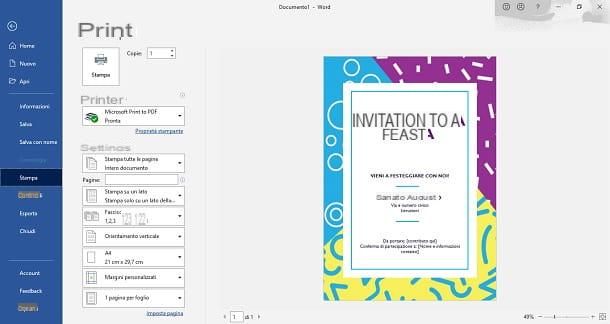
O mesmo vale para qualquer imagens e formas, que você pode excluir ou inserir de acordo com suas preferências. Para inserir novos elementos, basta selecioná-los na guia entrar do Word (topo). Se alguma das etapas não estiver clara para você, meu guia sobre como inserir uma imagem no Word pode ser útil. Caso, em vez disso, você queira modificar o fundo do flyer, você pode aplicar as dicas que dei no meu tutorial sobre o assunto.
Está tudo pronto? Perfeito, então agora você só tem que imprima o panfleto.
Para imprimir o conteúdo em Word, clique na guia Envie o, localizado na parte superior da tela, à esquerda. Agora, na tela que aparece, você deve clicar no item imprensa.
Agora que você chegou ao layout de impressão, primeiro selecione a impressora que deseja utilizar, caso o computador não tenha detectado automaticamente. Para fazer isso, sob o título impressora, aperte o caixa branca e clique no ícone impressora você pretende usar.
Feito isso, você precisa escolher o número de cópias do panfleto que deseja imprimir. Pressione, portanto, na caixa branca localizada à direita do item copie e digite o número de cópias que deseja imprimir.
Em seguida, escolha o tamanho que deseja que os folhetos que você vai imprimir levem. Para fazer isso, clique na quinta caixa branca sob o título Configurações, que geralmente é definido em A4. Neste ponto, no menu suspenso que é proposto a você, selecione o tamanho desejado.
Se você alterou todas as configurações necessárias, ligue a impressora e verifique se há papel e cartuchos suficientes. Por fim, clique no botão imprensa no Word, para que a impressora comece a imprimir os folhetos que você acabou de fazer. Isso é tudo!
Como fazer um flyer em Word online
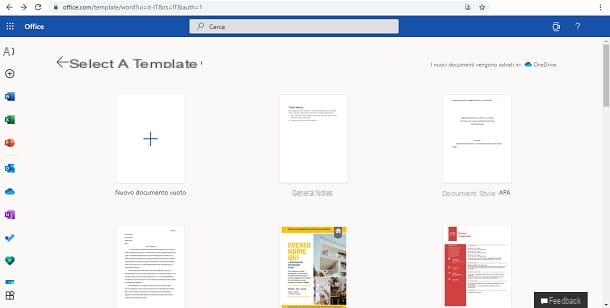
Se você quiser fazer um panfleto com a versão do Palavra online, o processo é quase semelhante ao da versão desktop do software, sobre o qual falei há pouco. Também neste caso, recomendo que utilize um dos modelos oferecidos pelo site, dada a presença de múltiplas opções à sua escolha.
Para escolher um modelo de folheto, primeiro acesse a página oficial do Word Online. Neste ponto, role para baixo até o final da página e clique no item Explore todos os modelos.
Para ver todos os modelos de flyer disponíveis, clique no botão PESQUISAR POR CATEGORIA e então, nas opções que aparecem, selecione o item folhetos.
Agora você pode ver todos os modelos de panfletos disponíveis no Word online na tela. Portanto, escolha aquele que melhor se adapta a você e clique nele. Finalmente, para importá-lo para o Word online, pressione a tecla Editar no navegador.
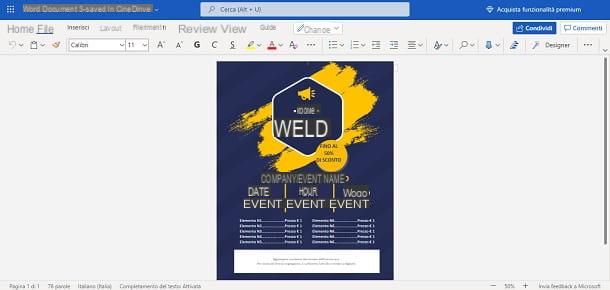
Agora que você tem o modelo em seu navegador, pode começar a editar o folheto.
Primeiro, para editar o conteúdo do texto que foi carregado com o modelo, basta clicar no caixa de texto que você deseja alterar, selecione o texto já presente e exclua-o. Agora que o espaço está livre, você pode digitar o texto que deseja inserir.
Se, por outro lado, você deseja alterar a cor do texto, você deve selecioná-lo e pressionar a guia chamada Início. Então, pressioneícone de dardo, localizado à direita doUm ícone, que você encontra na parte superior da tela. Por fim, no menu que lhe é proposto, selecione o cor qual você prefere.
Você precisa mudar o personagem de escrita algum texto? Portanto, primeiro selecione o texto ao qual deseja aplicar as alterações. Neste ponto, na guia chamada Início, Clique emícone de seta, que você encontra à direita da primeira caixa branca localizada na parte superior da tela. No menu suspenso que aparece, escolha o personagem de escrita que você deseja, que será aplicado à parte do texto que você escolheu.
Para mudar o Tamanho do textoem vez disso, você tem que continuar segunda caixa branca, que está imediatamente à direita do primeiro que acabei de descrever para você. Em seguida, digite um número ao seu gosto, que indicará o tamanho do texto e em seguida pressione Transmissão no seu teclado.
Caso haja elementos supérfluos no folheto, você pode removê-los com segurança. Para realizar esta ação, clique com o botão direito no item que deseja deletar e, do menu que lhe é proposto, clique na opção excluir.
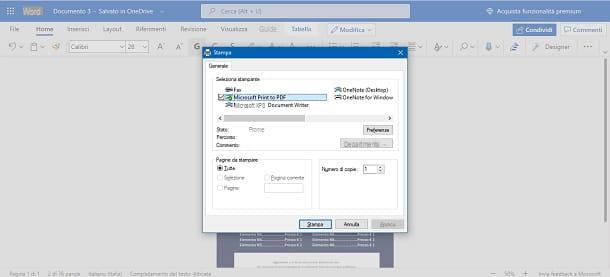
O mesmo, como também explicado no capítulo sobre Word para PC e Mac, se aplica às imagens e ao fundo. As etapas a serem seguidas são muito semelhantes, portanto, indico as instruções que já dei antes.
Depois de concluir o seu panfleto, é hora de imprima.
Para imprimir um arquivo no Word online, você precisa pressionar a guia chamada Envie o, em seguida, no menu que é aberto, selecione o item imprensa e confirme.
Em seguida, comece selecionando a impressora que deseja usar. Para fazer isso, pressione o botão Outras configurações e então clique emícone quadrado com um dardo.
Na janela que se abriu, clique em impressora que você deseja usar, que pode ser visto sob o título Selecione a impressora. Além disso, na mesma tela, você pode decidir o número de cópias que deseja imprimir. Tudo o que você precisa fazer é digitar um número de sua escolha na caixa branca, localizada à direita da entrada Número de cópias.
Para alterar o tamanho das folhas que deseja imprimir você deve pressionar o botão Preferenze. Na janela que aparece, clique no botão Avançado. Neste ponto, você precisa selecionar o formato da folha por meio da caixa branca, localizada à direita do item Formato. Depois de fazer sua escolha, clique no botão OK duas vezes seguidas.
Se tudo estiver pronto para imprimir, lembre-se de ligar a impressora e verifique se ela está carregada com papel e cartuchos. Neste ponto, tudo que você precisa fazer é pressionar o botão imprensa. Nada mais fácil!
Como fazer um flyer em Word em smartphones e tablets
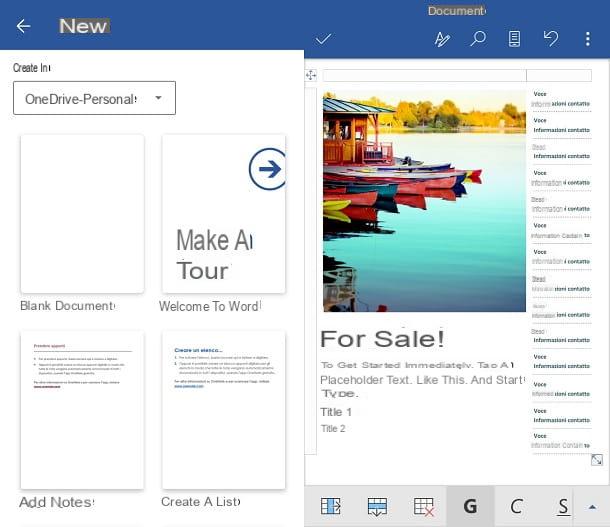
Bem, sim: fazer um panfleto no Word também é possível no conforto de um smartphones ou comprimido. Mas atenção, a aplicação Word, disponível para Android e iOS / iPadOS, é gratuita apenas para dispositivos até 10.1 ″. Se os utilizar com um ecrã maior, para utilizar o Word terá de fazer uma subscrição do Microsoft 365, a partir de 7 euros / mês.
Posto isto, para prosseguir, aconselho-vos mais uma vez que recorram à utilização de um dos modelos oferecidos pelo aplicativo, pois são muito funcionais e oferecem muitos layouts diferentes.
Para escolher um modelo no Word para celular, abra o aplicativo no seu aparelho e pressione o botão+ ícone, localizado na parte superior da tela, à direita.
Neste ponto, percorra todos os modelos disponíveis, até encontrar o que mais lhe convier. Para selecioná-lo, portanto, pressione seu ícone, para que seja importado para o aplicativo.
Agora que você importou um modelo, é hora de editá-lo e adaptá-lo ao tipo de folheto que deseja criar.
Para alterar o conteúdo do texto, basta pressioná-lo. Em seguida, exclua o texto já presente e digite o que deseja inserir.
Então, se você quiser mudar a cor do texto, primeiro selecione o texto em questão e depois toque noUm ícone, que você pode encontrar na barra de ferramentas (na parte inferior em smartphones e nas guias na parte superior em tablets). Por fim, pressione a cor que deseja aplicar no texto.
Se, por outro lado, você deseja alterar o personagem de escrita ou o Tamanho do texto, selecione o texto ao qual deseja aplicar as alterações e vá para a guia Início. Para alterar o caractere de escrita do texto, portanto, você deve pressionar na caixa que os caracteres de escrita; para alterar o tamanho do texto, em vez disso, você deve pressionar na segunda caixa, que contém um número.
Enfim se você quiser deletar um item demais, em primeiro lugar, você pode dar um longo toque nele e selecionar a voz excluir no menu que aparece.
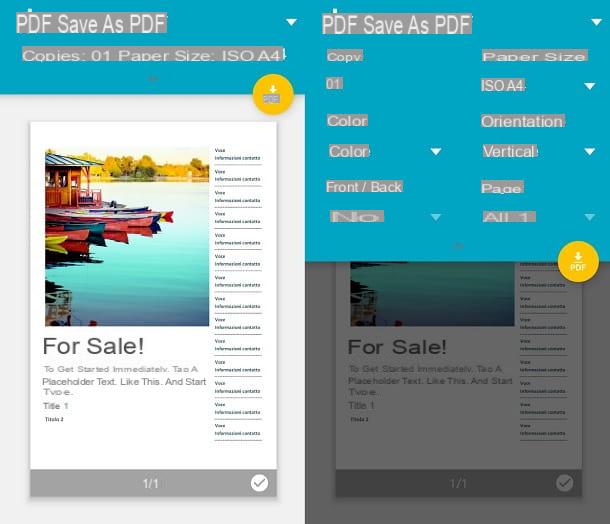
Para inserir imagens, você pode acessar a guia entrar Word (na parte inferior do menu suspenso em smartphones e na parte superior em tablets).
Depois de terminar de construir seu panfleto, só há uma coisa a fazer, imprima.
Então pressioneícone de três pontos, que você encontra na parte superior da tela, à direita. Em seguida, na guia que aparece, toque no botão imprensa.
Agora que você está no layout de impressão, você deve continuarícone de seta cinza, para ver todas as configurações de impressão e alterá-las.
Primeiro, selecione a impressora que deseja usar para imprimir os panfletos. Então pressioneícone de seta, localizado na parte superior da tela, à direita e selecione a impressora à qual deseja atribuir a impressão de suas folhas.
Depois de fazer isso, você precisa escolher o número de cópias que deseja imprimir. Para fazer isso, pressione o número que você vê sob o título copie e escolha o número que você deseja.
Se, por outro lado, você deseja alterar o tamanho da folha, clique emícone de seta, que você encontra imediatamente sob o título Tamanho do papel. Neste ponto, basta selecionar o tamanho que deseja aplicar ao seu flyer.
Agora, só falta verificar se a impressora está ligada e se contém papel e cartuchos suficientes. Quando tudo estiver pronto, finalmente, toque no botão imprensa. É realmente um acéfalo!
Se você tiver algum problema, pode consultar meu guia sobre como imprimir de smartphones e tablets.
Como fazer um flyer em Word

























